windowsxp ie浏览器提示无响应怎么解决
时间:2016-08-10 来源:互联网 浏览量:
windowsxp系统用户最经常使用的浏览器应该是ie浏览器,但是最近有小伙伴反应windowsxp ie浏览器提示无响应,遇到这种情况该怎么处理?下面小编就跟大家说说具体的解决方法,有需要的用户可以看看。
windowsxp ie浏览器提示无响应的解决方法:
1、首先点击开始——右键单击IE,选择以管理员身份运行
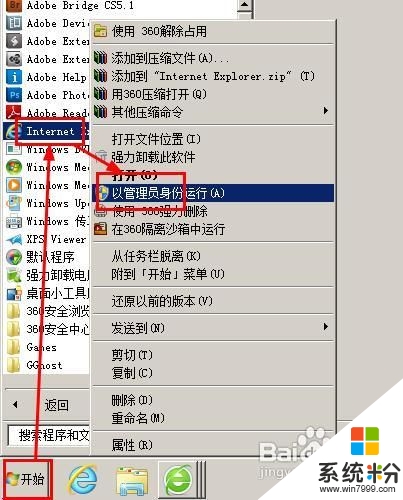
2、在浏览器的空白位置右键单击,选择菜单栏。这一步是调出菜单栏。
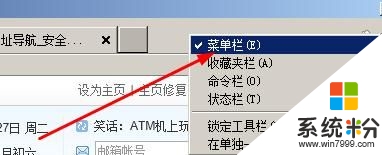
3、在菜单栏中点击工具——选择internet选项。
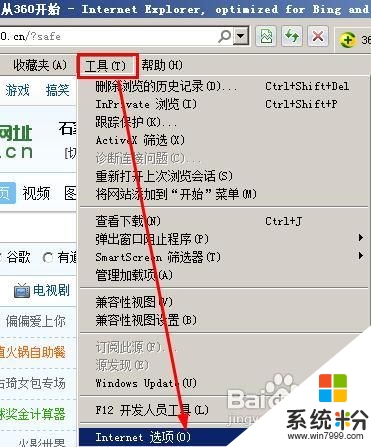
4、点击高级——取消勾选启用内存保护帮助减少联机攻击。
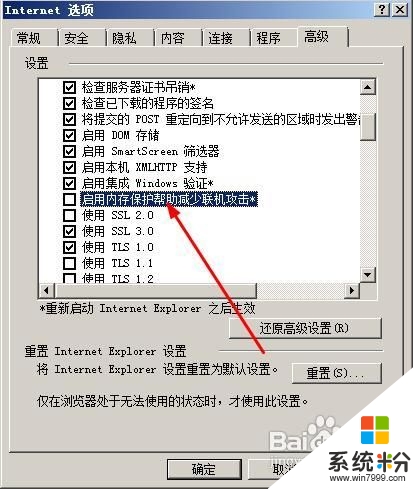
5、接着找到启用自动崩溃恢复,取消勾选。点击确定。
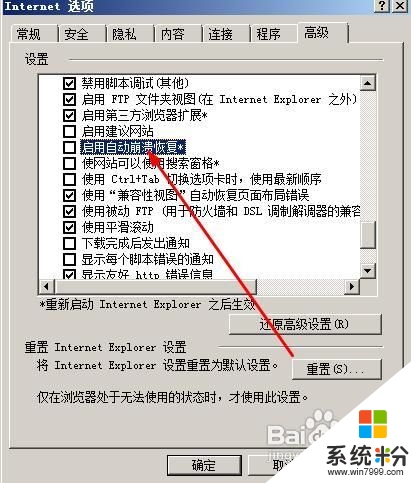
6、点击工具——兼容性视图设置。
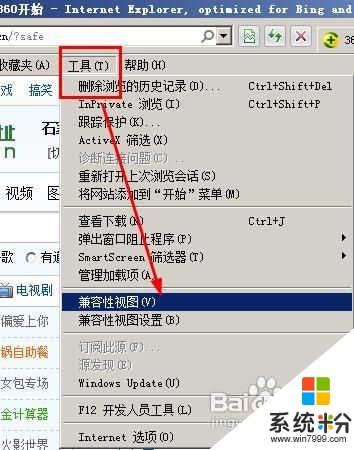
7、输入经常崩溃的网页网址,点击添加。点击关闭即可。
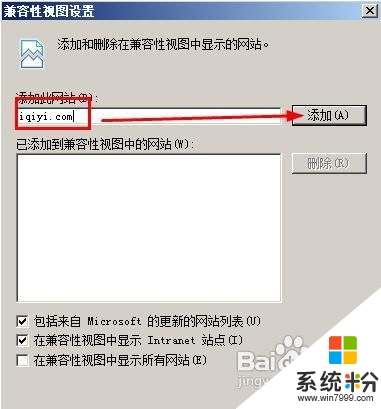
8、点击确定退出设定。
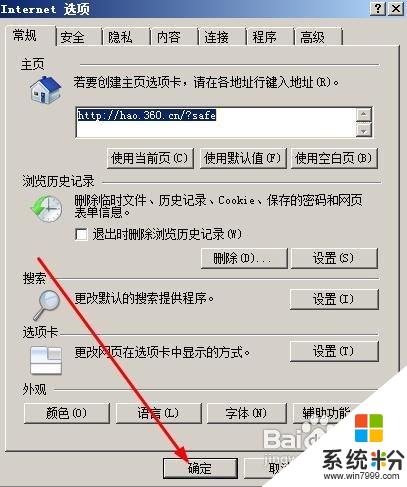
以上就是关于windowsxp ie浏览器提示无响应的解决方法,有遇到相同问题的用户可以参考上述的步骤来设置。更多精彩教程欢迎大家上系统粉官网查看。
我要分享:
相关教程
- ·xp系统ie浏览器修复 技术员联盟XP系统IE浏览器未响应的修复方法有哪些 xp系统ie浏览器修复 技术员联盟XP系统IE浏览器未响应该如何修复
- ·浏览器提示Internet explorer已停止工作怎么解决【图文】
- ·xp系统ie浏览器未响应怎么办,修复xp系统ie浏览器的方法
- ·xp无法响应怎么办|xp不响应的解决方法
- ·怎么让XP系统的网页浏览器提速 让XP系统的网页浏览器提速的方法
- ·xp系统运行浏览器提示SysFader:IEXPLORE.EXE怎么回事
- ·XP打印机驱动安装失败怎么办?
- ·winxp系统本地连接不见了怎么办
- ·xp系统玩war3不能全屏怎么办
- ·xp系统开机蓝屏提示checking file system on c怎么解决
Xp系统教程推荐
- 1 xp系统ie8安装失败怎么解决 新萝卜家园XP升级ie8失败的排查方法有哪些
- 2 windous xp台式电脑怎样启用休眠功能 windous xp台式电脑启用休眠功能的方法有哪些
- 3 索尼手机4.4系统安装激活XPosed框架的方法有哪些 索尼手机4.4系统如何安装激活XPosed框架
- 4WinXP不显示完整文件夹路径该是如何处理? WinXP不显示完整文件夹路径该处理的方法有哪些?
- 5XP改系统登录名时如何把CMD默认提示路径也更改 XP改系统登录名时怎样把CMD默认提示路径也更改
- 6xp系统u盘格式如何解决 深度技术xp系统转换U盘格式的方法有哪些
- 7WinXP文件无法复制路径太深的解决方法有哪些 WinXP文件无法复制路径太深该如何解决
- 8xp系统里,怎样快速将U盘FAT32格式转换成NTFS格式功能? xp系统里,快速将U盘FAT32格式转换成NTFS格式功能的方法?
- 9xp系统如何开启远程连接网络级别身份验证功能 xp系统怎么开启远程连接网络级别身份验证功能
- 10开启Guest账户后深度技术XP系统无法访问网络怎么解决 开启Guest账户后深度技术XP系统无法访问网络如何解决
Xp系统热门教程
- 1 升级到XP以后光驱与硬盘的性能下降
- 2 xp桌面崩溃之后没有桌面怎么处理 xp系统下如何处理系统崩溃的方法
- 3 如何来实现XP系统进行远程桌面关机或重启方法呢? 实现XP系统进行远程桌面关机或重启方法有哪些?
- 4xp与vista双系统安装备份与恢复方法
- 5XP显示上次光盘内容怎么办
- 6Windows XP锁定屏幕的三种方法
- 7xp惠普笔记本更改电源使用的最佳方法
- 8winXP电脑中的打印机无法实现双面打印怎么解决? winXP电脑中的打印机无法实现双面打印怎么处理?
- 9五步骤轻松识别WindowsXP的启动程序
- 10怎样让WinXP自动休眠以达到省电使用更久的目的 让WinXP自动休眠以达到省电使用更久的目的的方法
最新Xp教程
- 1 XP打印机驱动安装失败怎么办?
- 2 winxp系统本地连接不见了怎么办
- 3 xp系统玩war3不能全屏怎么办
- 4xp系统开机蓝屏提示checking file system on c怎么解决
- 5xp系统开始菜单关机键消失了怎么办
- 6winxp系统开启AHCI操作的方法有哪些 winxp系统开启AHCI操作的方法有哪些
- 7进入XP系统后,操作迟延太久如何解决 进入XP系统后,操作迟延太久解决的方法有哪些
- 8Win8.1专业版资源管理器explorer.exe频繁重启的解决方法有哪些 Win8.1专业版资源管理器explorer.exe频繁重启该如何解决
- 9xp系统ie8安装失败怎么解决 新萝卜家园XP升级ie8失败的排查方法有哪些
- 10大地 XP系统验证码显示小红叉,无法输入网页验证码怎么解决 大地 XP系统验证码显示小红叉,无法输入网页验证码怎么处理
